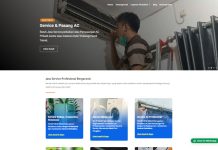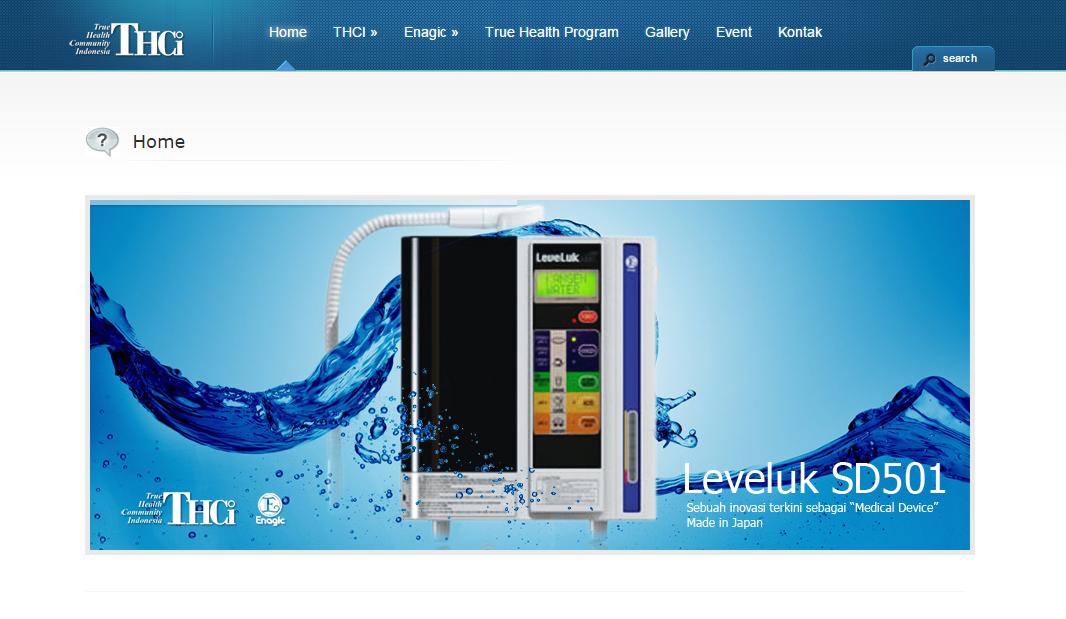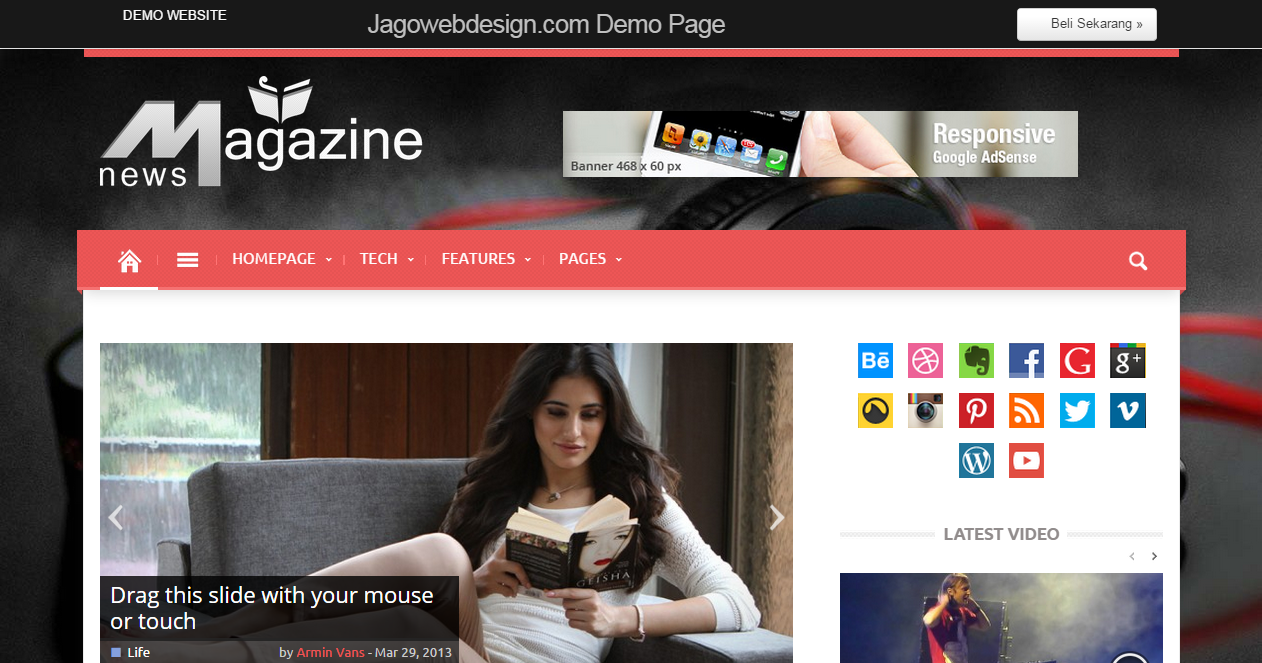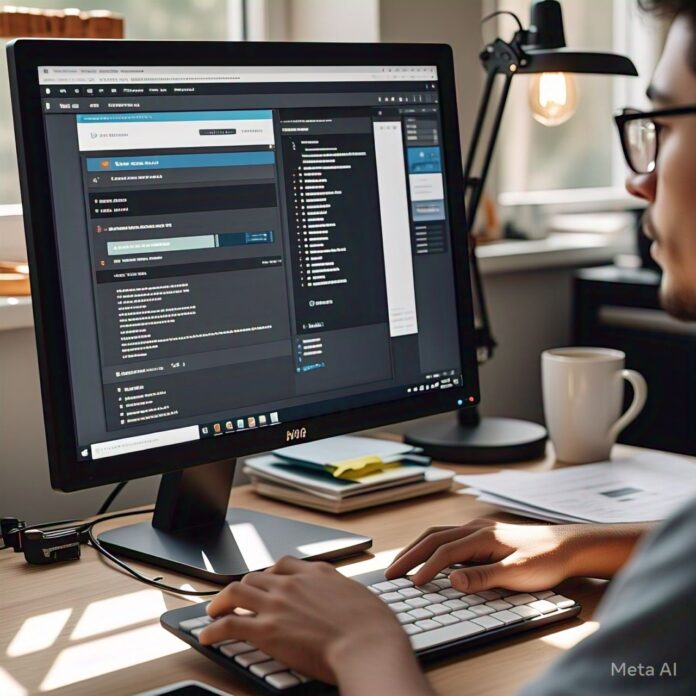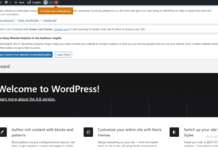Salah satu kekuatan utama WordPress adalah fleksibilitas dan kemudahan dalam menyesuaikan tampilan situs. Namun, bagi banyak pengguna, membuat desain halaman yang kompleks tanpa menulis kode bisa menjadi tantangan. Di sinilah Elementor hadir sebagai solusi terbaik. Sebagai drag and drop builder, Elementor memungkinkan pengguna untuk mendesain halaman WordPress dengan mudah dan cepat tanpa perlu pengetahuan pengkodean.
Di artikel ini, kami akan membahas tentang Elementor, kelebihan menggunakan Elementor di WordPress, serta cara menggunakannya untuk menciptakan desain situs yang menakjubkan.
Apa Itu Elementor?
Elementor adalah plugin page builder (pembuat halaman) untuk WordPress yang memungkinkan kamu membuat desain halaman secara visual menggunakan metode drag and drop. Dengan Elementor, kamu bisa membuat layout halaman yang responsif, menarik, dan fungsional hanya dengan menggeser elemen-elemen seperti teks, gambar, tombol, dan banyak lagi.
Dikenal karena antarmukanya yang ramah pengguna, Elementor menyediakan kontrol penuh atas desain halaman, memungkinkan siapa saja, baik pemula maupun profesional, untuk menciptakan situs yang menakjubkan. Baik itu situs bisnis, portofolio pribadi, blog, atau toko online, Elementor memberikan fleksibilitas tanpa batas.
Kelebihan Menggunakan Elementor untuk WordPress
1. Antarmuka Drag and Drop yang Intuitif
Salah satu alasan Elementor menjadi favorit banyak pengguna adalah antarmuka drag and drop yang sangat mudah digunakan. Kamu cukup menyeret dan menjatuhkan elemen-elemen desain ke halaman tanpa perlu menulis satu baris kode pun. Ini memungkinkan pengguna dari berbagai tingkat keterampilan, dari pemula hingga profesional, untuk membuat desain halaman yang menarik.
2. Desain Responsif Otomatis
Saat menggunakan Elementor, desain halaman secara otomatis disesuaikan untuk berbagai perangkat, termasuk desktop, tablet, dan ponsel. Fitur responsif ini sangat penting di era perangkat mobile yang mendominasi, memastikan situs kamu tampil optimal di semua layar. Kamu juga bisa menyesuaikan elemen tertentu untuk tampilan ponsel jika diperlukan.
3. Pengeditan Langsung dengan Front-End Editor
Elementor menawarkan front-end editor, yang memungkinkan kamu untuk melihat perubahan yang kamu buat secara langsung di halaman. Hal ini mempermudah pengguna untuk mengedit dan menyesuaikan elemen halaman dengan cara yang sangat visual. Kamu bisa melihat bagaimana setiap elemen berinteraksi satu sama lain saat bekerja, tanpa harus beralih antara editor dan tampilan pratinjau.
4. Banyak Widget dan Elemen Desain
Elementor dilengkapi dengan berbagai widget (elemen desain) yang dapat digunakan untuk menambahkan fungsionalitas ke halaman. Beberapa widget yang umum digunakan termasuk:
-
Text Editor: Untuk menambahkan teks.
-
Image: Untuk menampilkan gambar.
-
Button: Untuk menambahkan tombol yang dapat mengarahkan pengunjung ke halaman lain.
-
Heading: Untuk menambahkan judul dengan berbagai ukuran dan gaya.
-
Video: Untuk menyematkan video dari YouTube atau Vimeo.
-
Form: Untuk membuat formulir pengunjung.
Kamu juga bisa menambahkan widget kustom atau menggunakan widget premium yang disediakan oleh Elementor Pro untuk fitur lanjutan.
5. Desain yang Dapat Disesuaikan
Dengan Elementor, hampir semua elemen halaman dapat dikustomisasi sesuai dengan kebutuhan. Kamu bisa mengubah ukuran, warna, margin, padding, tipografi, dan banyak lainnya tanpa keterbatasan. Jika kamu menginginkan elemen desain khusus, kamu dapat menambahkan kode CSS kustom langsung dari antarmuka Elementor.
6. Mendukung Template dan Blok Siap Pakai
Elementor menawarkan banyak template siap pakai yang dapat membantu kamu mempercepat proses pembuatan situs. Template ini mencakup desain untuk berbagai jenis situs, seperti halaman beranda, portofolio, halaman layanan, dan banyak lagi. Jika kamu ingin menghemat waktu, cukup pilih template yang sesuai dan sesuaikan dengan kebutuhan kamu.
Selain itu, Elementor juga menawarkan blok desain (bagian halaman yang dapat digunakan kembali), sehingga kamu bisa dengan mudah menambahkan bagian-bagian penting seperti testimonial, galeri foto, atau daftar harga tanpa harus membuatnya dari awal.
Elementor Free vs Elementor Pro
Elementor tersedia dalam dua versi: Elementor Free dan Elementor Pro. Meskipun versi gratisnya sudah cukup untuk membuat desain halaman yang menarik, Elementor Pro menawarkan fitur tambahan yang lebih canggih dan memungkinkan kamu mengakses lebih banyak widget dan template.
Fitur Elementor Free:
-
Drag and drop builder untuk mengedit halaman.
-
Widget dasar seperti teks, gambar, dan tombol.
-
Akses ke template dasar.
-
Pengeditan responsif untuk perangkat seluler.
Fitur Elementor Pro:
-
Widget premium seperti formulir kontak, harga tabel, dan media sosial.
-
Template dan blok desain premium.
-
Fitur pembuat tema untuk membuat header, footer, dan template posting.
-
Fungsi kustom CSS.
-
Dukungan untuk pembuat popup.
-
Pengaturan global untuk font dan warna untuk konsistensi desain di seluruh situs.
Jika kamu membutuhkan desain yang lebih fleksibel dan fitur canggih, versi Pro dapat memberikan banyak keuntungan, terutama jika kamu bekerja dengan proyek yang lebih besar atau lebih kompleks.
Cara Menggunakan Elementor di WordPress
Menggunakan Elementor sangat mudah. Berikut adalah langkah-langkah dasar untuk mulai bekerja dengan Elementor di situs WordPress kamu:
1. Install Elementor Plugin
Untuk memulai, pertama-tama kamu perlu menginstal plugin Elementor di situs WordPress kamu:
-
Masuk ke dasbor WordPress.
-
Pilih Plugins (Plugin) > Add New (Tambah Baru).
-
Cari Elementor dan klik Install Now (Pasang Sekarang).
-
Setelah terpasang, klik Activate (Aktifkan).
2. Pilih Halaman untuk Diedit
Setelah Elementor diaktifkan, pilih halaman yang ingin kamu edit, atau buat halaman baru dengan memilih Pages (Halaman) > Add New (Tambah Baru). Setelah itu, klik Edit with Elementor untuk membuka editor Elementor.
3. Mulai Mendesain Halaman
Di dalam editor Elementor, kamu bisa mulai menambahkan elemen seperti teks, gambar, video, dan tombol dengan menyeretnya ke halaman. Cukup klik elemen yang ingin kamu tambahkan dan sesuaikan pengaturannya melalui panel di sisi kiri.
4. Simpan dan Publikasikan Halaman
Setelah selesai mendesain halaman, klik Publish untuk menerbitkan halaman atau Update jika kamu mengedit halaman yang sudah ada.
Tips dan Trik Menggunakan Elementor
-
Manfaatkan Template: Jangan ragu untuk menggunakan template atau blok desain yang sudah ada untuk mempercepat proses pembuatan halaman.
-
Gunakan Fungsi Global: Elementor memungkinkan kamu untuk mengatur font, warna, dan elemen lainnya secara global, yang memastikan konsistensi desain di seluruh situs.
-
Eksplorasi Widget Pro: Jika kamu menggunakan versi Pro, coba widget canggih seperti formulir, slider, dan harga tabel untuk menambahkan lebih banyak fungsionalitas.
-
Pemeriksaan Responsif: Selalu cek tampilan situs kamu di berbagai perangkat menggunakan fitur responsif Elementor untuk memastikan halaman tampil dengan baik di desktop, tablet, dan ponsel.
Kesimpulan
Elementor WordPress adalah drag and drop builder yang sangat powerful dan mudah digunakan, memungkinkan kamu untuk mendesain halaman situs WordPress tanpa perlu menulis kode. Dengan antarmuka yang ramah pengguna, banyaknya widget dan template, serta fitur kustomisasi yang tak terbatas, Elementor memberikan kebebasan bagi siapa saja untuk menciptakan situs yang menarik dan profesional.
Baik kamu seorang pemula yang baru memulai atau seorang pengembang web berpengalaman, Elementor adalah alat yang dapat mempercepat dan menyederhanakan proses desain situs WordPress. Jika kamu ingin mengakses fitur lebih lanjut, versi Elementor Pro akan memberikan kamu lebih banyak kontrol dan fleksibilitas.
Jadi, apakah kamu siap untuk menciptakan situs WordPress yang menakjubkan dengan Elementor?